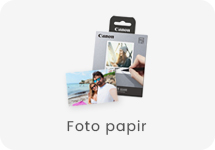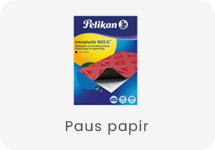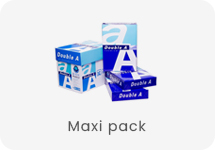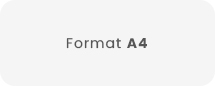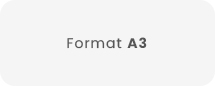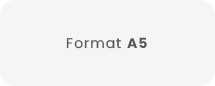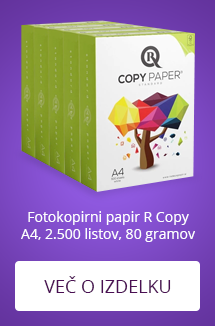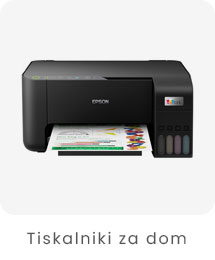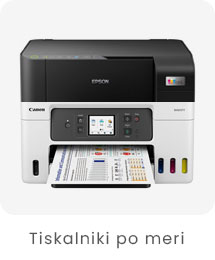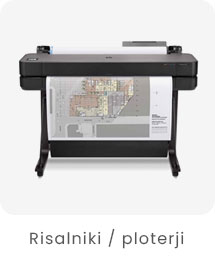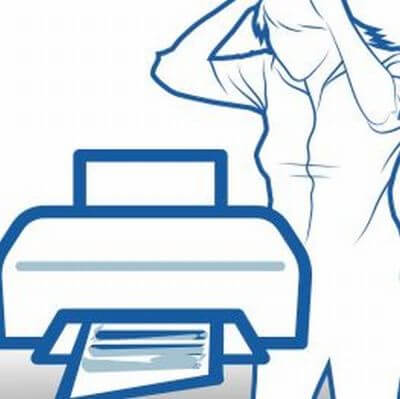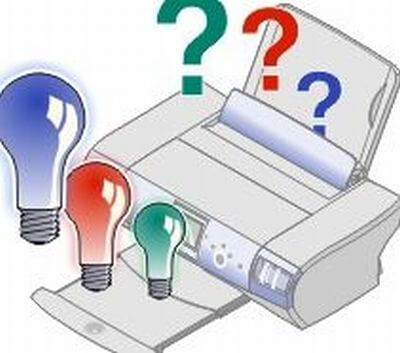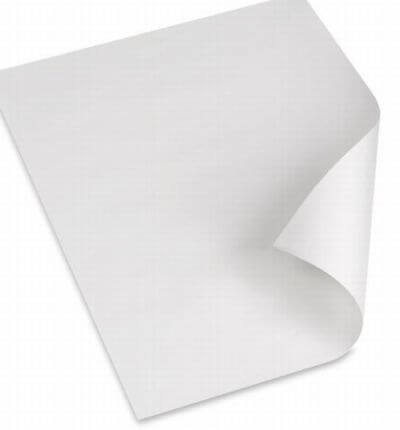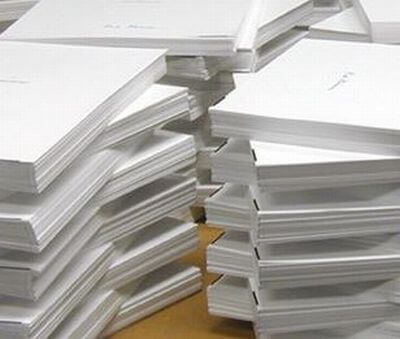Brizgalni tiskalniki so večinoma izdelani za domačo uporabo, kar pomeni, da, ko pride do težav, nimate na voljo takojšnje pomoči tehnične službe. V večini primerov, se lahko obrnete na proizvajalca, da vam pomaga. Obstajajo pa tudi številni opisi, kako lahko sami odpravite težave. Večina težav zapade v splošno kategorijo, večinoma lahko z nekaj enostavnimi koraki sami rešite težavo in že tiskate dalje.
Tukaj je za vas opisanih nekaj korakov, kako lahko sami odpravite težave, preden se obrnete na tehnično pomoč:
Ponovno zaženite tiskalnik in preverite povezave
Presenetljivo veliko število težav lahko rešimo zelo hitro – tako, da izključimo tiskalnik in na računalniku prekinemo tiskalne posle, zaradi katerih je morda težava nastala. Medtem, ko urejate tiskalne posle iz vtičnice iztaknite tiskalnik za nekaj minut. Prav tako izključite računalnik.
Ko naprave več niso pod električno napetostjo, morate izključiti kable, ki povezujejo tiskalnik z računalnikom ter jih preverite. Preverite vse kable na vseh koncih, če so kontakti varni in zaščiteni. Če so vidne kakšne poškodbe, je potrebno kable zamenjati. Ponovno prižgite računalnik in tiskalnik ter ju zaženite in poskusite s tiskanjem.
Preverite kartuše
Prepričajte se, da kartušo s tleskom vložimo v odprtino in da se prilega.
Veliko je težav, ki zajemajo kvaliteto tiskanja, kot je to izpis črt na dokumentu ali slab izpis. Temu je ponavadi vzrok slabo delovanje kartuše oziroma prazna kartuša. Odstranite kartuše eno za drugo in jih preverite. Možno je, da je kartuša prazna, čeprav morda tiskalnik tega ne javlja. Torej se prepričajte, da so kartuše popolnoma vstavljene in na svojem mestu.
Preverite, če so morda tiskalne glave zamašene. Če so, jih je potrebno očistiti. Najprej zaženite notranji proces čiščenja ter šele nato očistite ročno, če je potrebno. Seveda je najlažja metoda, ko pride do težav s kartušami, da jih zamenjate. Čeprav je morda to le začasna rešitev, samo da se preveri, ali je to razlog za težavo.
Preverite, če je prišlo do zastoja papirja ali vnosa delcev v tiskalnik
Velik krivec za probleme pri tiskanju je papir. Najprej se prepričajte, da ni prišlo do zastoja papirja. Če vam tiskalnik sporoča, da je prišlo do zastoja, vendar pa to ni vidno, je možno, da je kakšen manjši košček papirja ali del kakšnega materiala blizu senzorja, ki zavira normalno delovanje.
Preverite papir
Dobro je, da preverite papir, ki ga uporabljate. Je zguban? Morda zgleda, kot bi bil zlepljen z ostalimi listi? Lahko poskusite rahlo pihniti med liste ali jih zrahljati s prsti. Zapomnite si in izvajajte preventivne preizkuse papirja, kot je ta, da shranjujete papir stran od vlage. Prepričajte se, da pladenj za podajanje papirja ni preveč naložen. Preverite tako, da naložite na podajalnik le nekaj listov papirja za test.
Prav tako preverite znamko papirja in se prepričajte, da je papir, ki ga uporabljate oblikovan za uporabo v brizgalnih tiskalnikih. Nekateri tipi laserskega papirja morda ne dajejo dobrih rezultatov, če jih uporabimo v brizgalnih tiskalnikih.
Posodobite gonilnike
Napake v komunikaciji lahko povzročijo številne probleme pri tiskanju. Dobro je, da posodobite gonilnik tiskalnika. Poglejte si v navodilih, kjer so opisane različne metode deinstalacije gonilnikov.
Microsoftova pomoč – ''Fix It''
Če uporabljate Windows in sumite, da so vaše težave povezane z operacijskim sistemom, ponuja Microsoft program, ki se imenuje ''Microsoft Fix It'' in vam lahko pomaga. Z namestitvijo programa in izbiro odpravljanja težav tiskalnika, boste lahko razrešili težave s tiskalno vrsto ali nedejavnimi vrati tiskalnika.
Težava še vedno ostaja?
Če ste preizkusili vse te korake in težave s tiskalnikom še vedno ostajajo, je morda potrebno obvestiti proizvajalca oz. trgovino, kjer ste kupili tiskalnik, da vas napoti na pooblaščen servis. Nenazadnje pa ste lahko pomirjeni, saj ste poskusili vse možne korake pri odpravljanju težav s tiskalnikom.